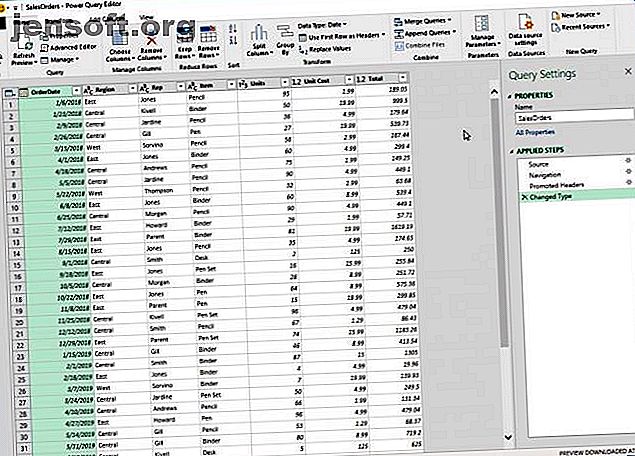
Qu'est-ce que Microsoft Power Query for Excel? 5 raisons de commencer à l'utiliser
Publicité
Microsoft Excel est un tableur puissant et populaire qui facilite le travail avec les données. Au fil du temps, Microsoft a mis au point des méthodes assez novatrices pour utiliser vos données.
Si vous recherchez un nouveau moyen puissant de gestion des données, Microsoft Excel pour Windows intègre désormais un logiciel puissant: Microsoft Power Query est un nouvel outil qui vous permet de mieux contrôler vos feuilles de calcul que jamais auparavant.
Qu'est-ce que Microsoft Power Query?
Power Query (appelé «Get & Transform» dans Microsoft Excel 2016) est un outil de transformation de données intégré à Microsoft Excel. Il vous permet d'importer des données provenant de nombreuses sources différentes, d'effectuer des modifications et de les charger directement dans vos classeurs Excel.
Si vous débutez, il serait bon de vous familiariser avec les bases de Microsoft Excel. Guide d'initiation à Microsoft Excel Guide d'initiation à Microsoft Excel Utilisez ce guide d'initiation pour débuter votre expérience de Microsoft Excel. Les conseils de base relatifs aux feuilles de calcul présentés ici vous aideront à apprendre Excel par vous-même. Lire la suite .
Lorsque vous importez dans Power Query, cela crée une connexion avec vos données. À l'aide de cette connexion, vous pouvez utiliser vos données dans l'éditeur et apporter toutes vos modifications avant de les enregistrer dans un classeur.
Power Query enregistre vos modifications sous forme d'étapes dans un fichier appelé «Requête», utilisable à tout moment. Pensez-y comme aux macros de la programmation VBA, si vous êtes familier.
Devenir à l'aise avec Power Query peut amener vos compétences Excel à un niveau supérieur. Si vous travaillez régulièrement avec des données, voici quelques bonnes raisons pour commencer à les utiliser.
1. Microsoft Power Query est intégré à Excel
Power Query est simple. Si vous avez Excel 2016 ou une version ultérieure sur votre PC, vous avez déjà Power Query. Vous n'avez pas besoin de télécharger de logiciel supplémentaire ni de connaissances en programmation pour commencer à l'utiliser.
Pour travailler avec Power Query, ouvrez simplement votre classeur, sélectionnez l'onglet Données dans le ruban, puis cliquez sur Obtenir les données pour choisir l'un des nombreux emplacements différents pour la récupération des données. Vous êtes maintenant opérationnel en quelques secondes avec Power Query.
Remarque: pour les programmeurs, Microsoft a développé un nouveau langage pour Power Query, appelé «M». Les utilisateurs avancés peuvent coder des scripts à l'aide de «M», un concept de niveau supérieur qui fournit une puissance et une valeur supplémentaires aux utilisateurs experts.
2. Éditeur facile à utiliser
Power Query fournit une interface simple pour travailler avec vos données. Une fois vos données téléchargées, vous pouvez effectuer des modifications dans l'éditeur sans aucune programmation.
Si vous connaissez déjà Excel, c'est beaucoup plus facile, car l'éditeur ressemble beaucoup à une fenêtre d'Excel.
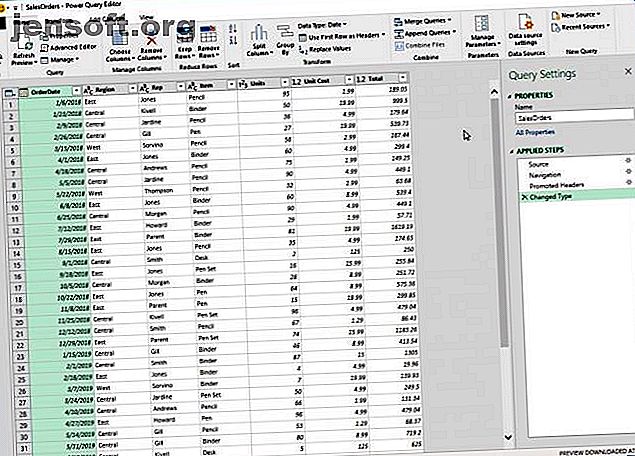
Si vous avez besoin de modifier vos données, vous pouvez le faire directement dans l'éditeur. Des modifications simples sont rendues faciles. Voici quelques exemples que vous pouvez faire:
- Ajouter ou supprimer des colonnes dans votre table
- Filtrez vos données par colonnes
- Combinez ou joignez deux tables ensemble
- Triez vos données en utilisant des filtres Excel
- Renommer les colonnes
- Supprimer les erreurs de votre table
Une fois les modifications apportées, exportez simplement les résultats directement dans votre classeur Excel. Il est très facile de travailler avec plusieurs feuilles sans devoir les ouvrir toutes et y apporter des modifications.
3. Simplifie les tâches répétitives
Une tâche courante lorsque vous travaillez avec des classeurs Excel consiste à apporter le même ensemble de modifications à différentes feuilles de calcul.
Par exemple, supposons qu'un rapport indiquant les chiffres de vente du mois de juillet vous soit attribué et que vous deviez apporter des modifications. Vous ouvrez votre table, apportez vos modifications et enregistrez. Simple, non? Puis un mois plus tard, vous recevez un nouveau rapport pour le mois d’août.
Avec Excel, vous devez ouvrir le classeur et effectuer à nouveau toutes ces modifications pour obtenir le même résultat. En fonction du nombre de changements, cela peut prendre beaucoup de temps! Power Query résout ce problème.
Lorsque vous vous connectez à un classeur à l'aide de Power Query et apportez des modifications, celles-ci sont enregistrées en tant qu '«étapes». Les étapes ne sont que des indications que vous donnez à Excel pour modifier les données (par exemple, «Supprimer cette colonne» ou «Trier ce tableau par couleur»).
Toutes vos étapes sont enregistrées ensemble, créant un joli petit paquet. Vous pouvez appliquer cet ensemble d'étapes à une nouvelle feuille de calcul en un clic, au lieu de procéder à toutes vos modifications.
4. Vous n'avez pas besoin de connaissances en programmation
Excel est programmable à l'aide de Visual Basic pour Applications (VBA) Le didacticiel de programmation Excel VBA pour les débutants Le didacticiel de programmation Excel VBA pour les débutants VBA est un outil puissant de Microsoft Office. Vous pouvez l'utiliser pour automatiser des tâches avec des macros, définir des déclencheurs, etc. Nous vous présenterons la programmation visuelle de base Excel avec un projet simple. Lire la suite, mais c'est beaucoup à apprendre. Vous pouvez également utiliser d'autres langages de programmation avec Excel, mais cela nécessite beaucoup de configuration.
Tout le monde n'est pas un programmeur. Heureusement, vous n'avez pas besoin d'être un utilisateur pour utiliser Power Query. L'éditeur est graphique et facile à utiliser. Toute modification que vous souhaitez apporter est aussi simple que de cliquer sur l'interface. L'éditeur ressemble beaucoup à Excel et vous vous sentirez comme à la maison.
5. Recueillir des données de différentes sources
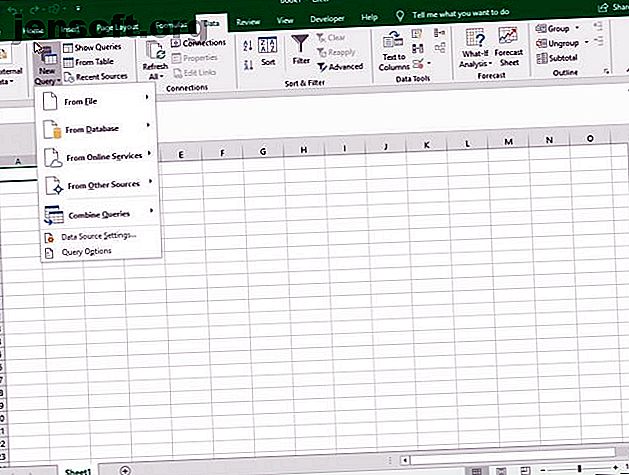
Nous avons beaucoup parlé de classeurs Excel, mais Power Query peut obtenir vos données de nombreux autres endroits. Si vous souhaitez utiliser les données d'une page Web, vous pouvez importer tout aussi facilement. Power Query peut également extraire des données de différentes sources, telles que:
- Fichiers CSV
- Fichiers texte
- Bases de données SQL
- Fichiers XML
- Bases de données Mircosoft Access
Vous pouvez utiliser beaucoup plus de sources, mais ne vous laissez pas submerger. Au fur et à mesure que vous vous familiariserez avec l’utilisation de Power Query, vous pourrez utiliser certaines de ces utilisations, voire toutes.
Pourquoi ne pas utiliser simplement Microsoft Excel?
Excel est assez puissant tel quel, sans aucun doute. Mais si vous êtes un utilisateur expert travaillant avec de nombreuses feuilles différentes, votre flux de travail peut être difficile à gérer.
Il est important de ne pas considérer Power Query comme une feuille de calcul, mais comme un panneau de configuration permettant de manipuler des données. La mise en page est similaire à Excel pour faciliter le travail. Vous pouvez être très productif en combinant les points forts d'Excel et de Power Query.
Renforcez vos compétences Microsoft Excel
Il existe de nombreuses bonnes raisons de commencer à utiliser Power Query pour gérer vos feuilles de calcul. Si vous maîtrisez les bases de ce programme, vous pouvez créer des tables et travailler avec des données beaucoup plus facilement.
Allez plus loin et développez votre expertise Microsoft Excel avec nos articles sur la création de graphiques à partir de données dans Microsoft Excel Comment créer des graphiques et des graphiques puissants dans Microsoft Excel Comment créer des graphiques et des graphiques puissants dans Microsoft Excel Un bon graphique peut faire la différence point à travers ou laissant tout le monde assoupi. Nous vous montrons comment créer des graphiques puissants dans Microsoft Excel qui engageront et informeront votre public. Lire plus et analyser des données à l'aide de tableaux croisés dynamiques dans Microsoft Excel. Comment utiliser un tableau croisé dynamique Excel pour l'analyse de données Comment utiliser un tableau croisé dynamique Excel pour l'analyse de données Le tableau croisé dynamique est l'un des outils les plus puissants du répertoire Excel 2013. Il est fréquemment utilisé pour l'analyse de données volumineuses. Suivez notre démonstration étape par étape pour tout apprendre à ce sujet. Lire la suite
En savoir plus sur: Microsoft Excel, Microsoft Power Query, Scripting.

